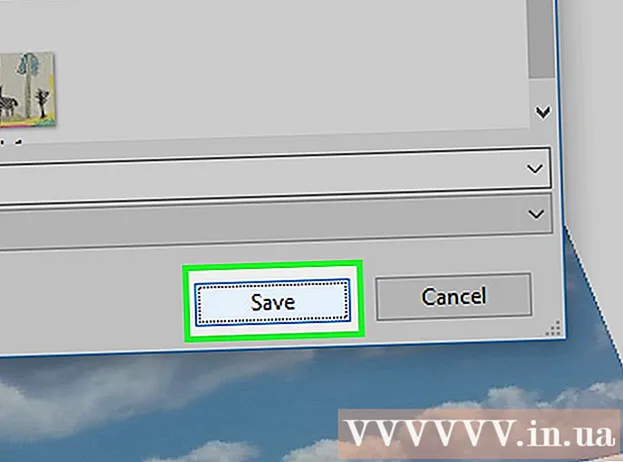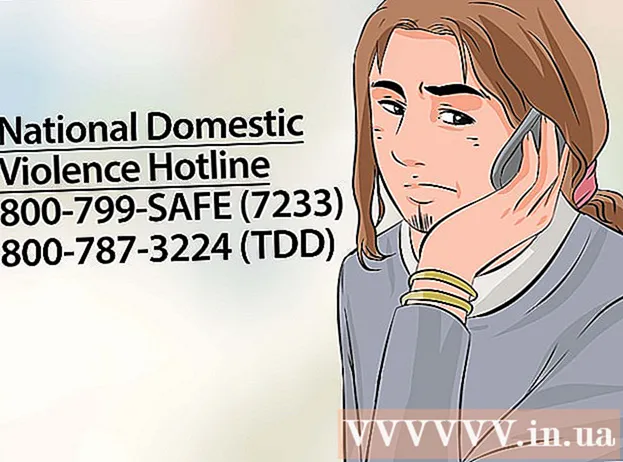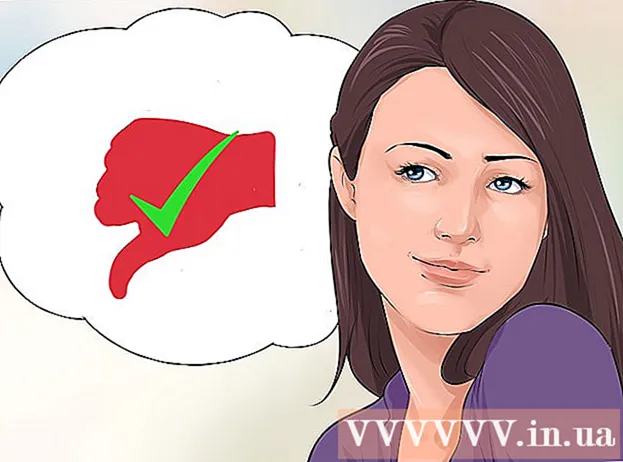May -Akda:
Marcus Baldwin
Petsa Ng Paglikha:
20 Hunyo 2021
I -Update Ang Petsa:
24 Hunyo 2024

Nilalaman
Sa artikulong ito, ipapakita namin sa iyo kung paano i-block ang Discord channel sa Windows at macOS computer. Walang sinuman sa server ang makakagamit ng naka-block na channel.
Mga hakbang
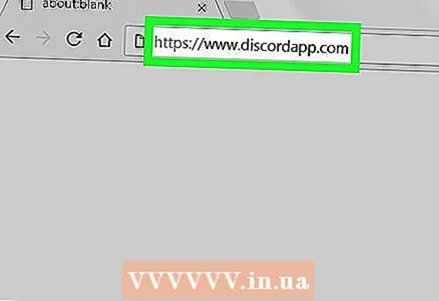 1 Buksan ang site ng Discord sa iyong computer. Ilunsad ang iyong web browser at mag-log in sa https://discordapp.com. Kung mayroon kang naka-install na Discord sa iyong computer, hanapin ito sa seksyong Lahat ng Apps ng menu ng Windows (Windows) o sa folder ng Mga Application (macOS).
1 Buksan ang site ng Discord sa iyong computer. Ilunsad ang iyong web browser at mag-log in sa https://discordapp.com. Kung mayroon kang naka-install na Discord sa iyong computer, hanapin ito sa seksyong Lahat ng Apps ng menu ng Windows (Windows) o sa folder ng Mga Application (macOS). - Upang harangan ang isang channel, dapat kang maging isang administrator ng server o may naaangkop na mga pahintulot.
 2 Mag-click sa server na nagho-host sa channel. Ang listahan ng server ay nasa kaliwang pane ng Discord.
2 Mag-click sa server na nagho-host sa channel. Ang listahan ng server ay nasa kaliwang pane ng Discord. 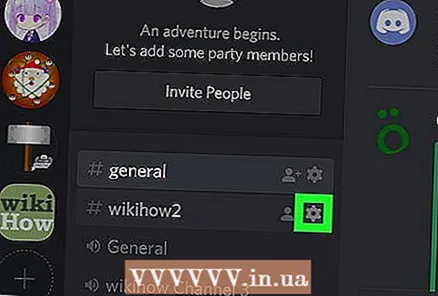 3 Mag-click sa icon na gear sa tabi ng channel na nais mong harangan. Lilitaw ang icon na ito kapag pinasadya mo ang iyong mouse sa isang pangalan ng channel sa listahan. Magbubukas ang isang menu.
3 Mag-click sa icon na gear sa tabi ng channel na nais mong harangan. Lilitaw ang icon na ito kapag pinasadya mo ang iyong mouse sa isang pangalan ng channel sa listahan. Magbubukas ang isang menu. 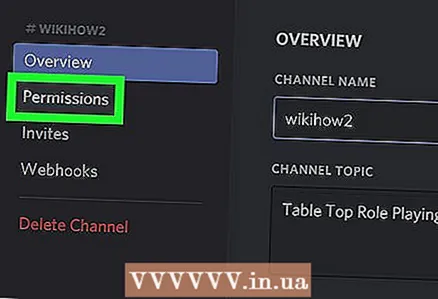 4 Mag-click sa Mga Pahintulot. Ito ang pangalawang pagpipilian sa menu.
4 Mag-click sa Mga Pahintulot. Ito ang pangalawang pagpipilian sa menu. 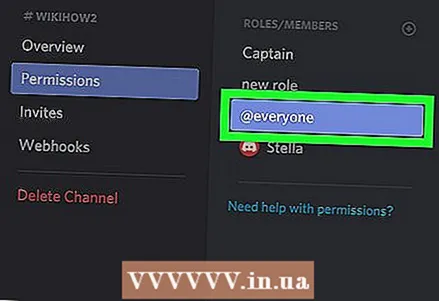 5 Mag-click sa @lahat. Mahahanap mo ang opsyong ito sa seksyon ng Mga Tungkulin / Mga Miyembro sa tuktok at gitna ng screen. Ang mga pahintulot sa channel para sa lahat ng mga gumagamit sa server ay ipinapakita.
5 Mag-click sa @lahat. Mahahanap mo ang opsyong ito sa seksyon ng Mga Tungkulin / Mga Miyembro sa tuktok at gitna ng screen. Ang mga pahintulot sa channel para sa lahat ng mga gumagamit sa server ay ipinapakita.  6 Mag-click sa X bawat pahintulot. Ang bawat "X" ay magiging pula, nangangahulugan na ang mga gumagamit ng server ay pinagkaitan ng kani-kanilang mga pahintulot sa channel.
6 Mag-click sa X bawat pahintulot. Ang bawat "X" ay magiging pula, nangangahulugan na ang mga gumagamit ng server ay pinagkaitan ng kani-kanilang mga pahintulot sa channel. 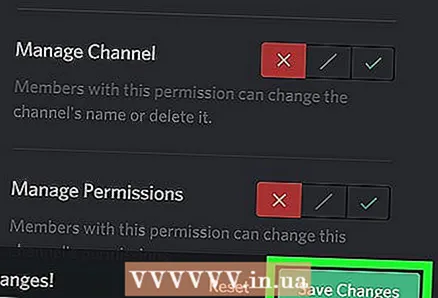 7 Mag-click sa I-save ang mga pagbabago. Ang berdeng pindutan na ito ay matatagpuan sa ilalim ng screen. Na-block ang channel, iyon ay, walang sinuman sa server ang makakagamit ng channel na ito.
7 Mag-click sa I-save ang mga pagbabago. Ang berdeng pindutan na ito ay matatagpuan sa ilalim ng screen. Na-block ang channel, iyon ay, walang sinuman sa server ang makakagamit ng channel na ito.